Окно потоков. Приостановка потока.
Окно потоков (Threads window) Visual Studio .NET оказывает неоценимую помощь в отладке многопоточных программ. Оно активизируется командой подменю Debug › Windows в режиме прерывания. Допустим, вы назначили имя потоку bThread следующей командой:
bThread.Name = "Subtracting thread"
Примерный вид окна потоков после прерывания программы комбинацией клавиш CTRL + Break (или другим способом) показан на рис. 10.5.
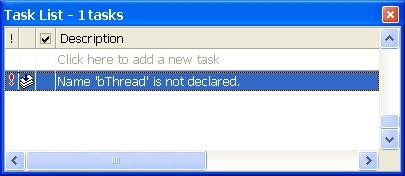
Рис. 10.5. Окно потоков
Стрелкой в первом столбце помечается активный поток, возвращаемый свойством Thread.CurrentThread. Столбец ID содержит числовые идентификаторы потоков. В следующем столбце перечислены имена потоков (если они были присвоены). Столбец Location указывает выполняемую процедуру (например, процедура WriteLine класса Console на рис. 10.5). Остальные столбцы содержат информацию о приоритете и приостановленных потоках (см. следующий раздел).
Окно потоков (а не операционная система!) позволяет управлять потоками вашей программы при помощи контекстных меню. Например, вы можете остановить текущий поток, для чего следует щелкнуть в соответствующей строке правой кнопкой мыши и выбрать команду Freeze (позже работу остановленного потока можно возобновить). Остановка потоков часто используемая при отладке, чтобы неправильно работающий поток не мешал работе приложения.
Кроме того, окно потоков позволяет активизировать другой (не остановленный) поток; для этого следует щелкнуть правой кнопкой мыши в нужной строке и выбрать в контекстном меню команду Switch To Thread (или просто сделать двойной щелчок на строке потока). Как будет показано далее, это очень удобно при диагностике потенциальных взаимных блокировок (deadlocks).
Приостановка потока
Временно неиспользуемые потоки можно перевести в пассивное состояние методом Slеер. Пассивный поток также считается заблокированным. Разумеется, с переводом потока в пассивное состояние на долю остальных потоков достанется больше ресурсов процессора. Стандартный синтаксис метода Slеер выглядит следующим образом:
Thread.Sleep(интервал_в_миллисекундах)
В результате вызова Sleep активный поток переходит в пассивное состояние как минимум на заданное количество миллисекунд (впрочем, активизация сразу же после истечения заданного интервала не гарантируется). Обратите внимание: при вызове метода ссылка на конкретный поток не передается – метод Sleep вызывается только для активного потока.
Другая версия Sleep заставляет текущий поток уступить оставшуюся часть выделенного процессорного времени:
— Регулярная проверка качества ссылок по более чем 100 показателям и ежедневный пересчет показателей качества проекта.
— Все известные форматы ссылок: арендные ссылки, вечные ссылки, публикации (упоминания, мнения, отзывы, статьи, пресс-релизы).
— SeoHammer покажет, где рост или падение, а также запросы, на которые нужно обратить внимание.
SeoHammer еще предоставляет технологию Буст, она ускоряет продвижение в десятки раз, а первые результаты появляются уже в течение первых 7 дней. Зарегистрироваться и Начать продвижение
Thread.Sleep(0)
Следующий вариант переводит текущий поток в пассивное состояние на неограниченное время (активизация происходит только при вызове Interrupt):
Thread.Slеер(Timeout.Infinite)
Поскольку пассивные потоки (даже при неограниченном времени ожидания) могут прерываться методом Interrupt, что приводит к инициированию исключения ThreadlnterruptException, вызов Slеер всегда заключается в блок Try-Catch, как в следующем фрагменте:
Try Thread.Sleep(200) Catch tie As ThreadlnterruptedException ' Пассивное состояние потока было прервано Catch e As Exception 'Остальные исключения End Try
Примечание
Каждая программа .NET работает в программном потоке, поэтому метод Sleep также используется для приостановки работы программ (если пространство имен Threadipg не импортируется программой, приходится использовать полное имя Threading.Thread.Sleep).
